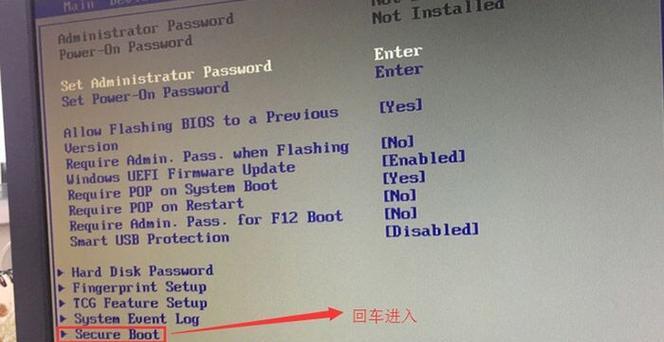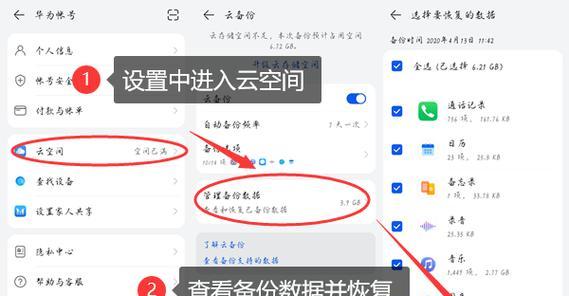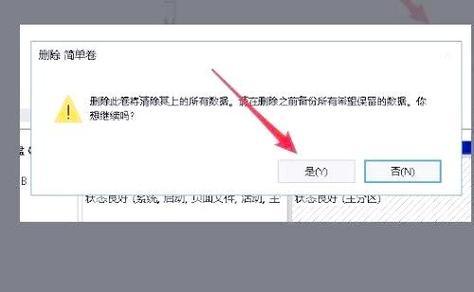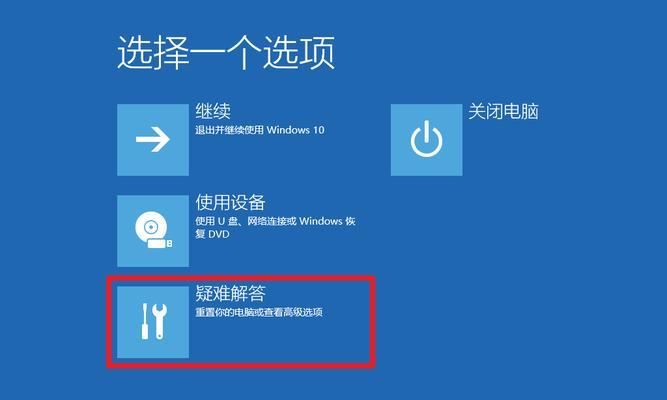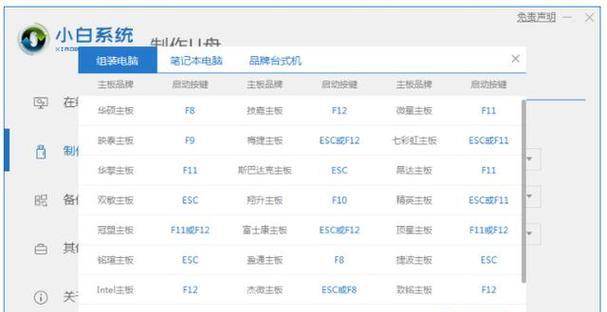现代社会离不开电脑,而电脑在使用过程中,偶尔也会遇到一些问题。其中之一就是打开电脑时出现系统错误的情况。这种错误可能导致电脑无法正常启动,给我们的工作和生活带来诸多不便。本文将为您介绍一些解决方法,帮助您应对电脑打开系统错误。
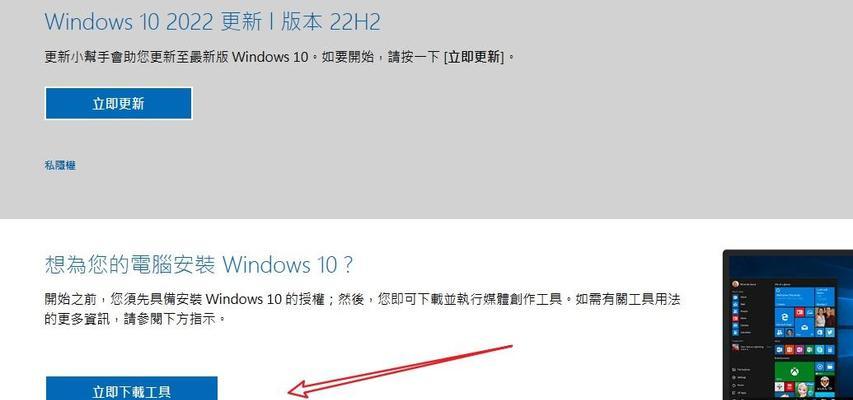
1.检查电源和电缆连接问题
当电脑无法正常启动时,首先要检查电源和电缆连接是否正常。确保插头插好,电源线没有松动或损坏,以及所有连接线都牢固无误。
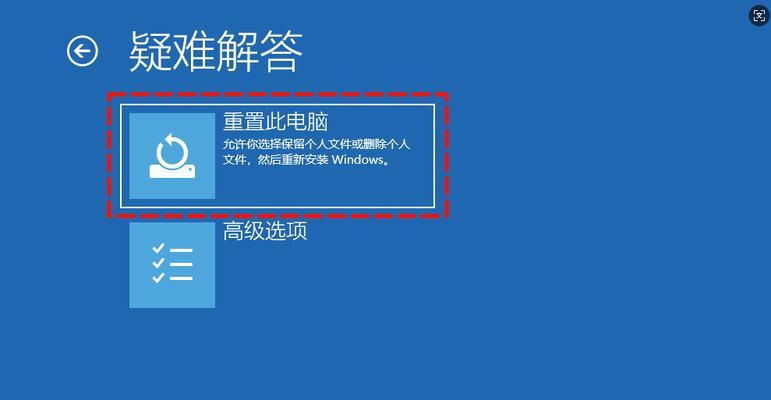
2.检查硬件设备问题
有时候,电脑启动时出现系统错误是由于硬件设备的故障所致。可以尝试将所有外部设备(如打印机、键盘、鼠标等)从电脑上断开,并重新启动电脑。
3.检查启动顺序设置
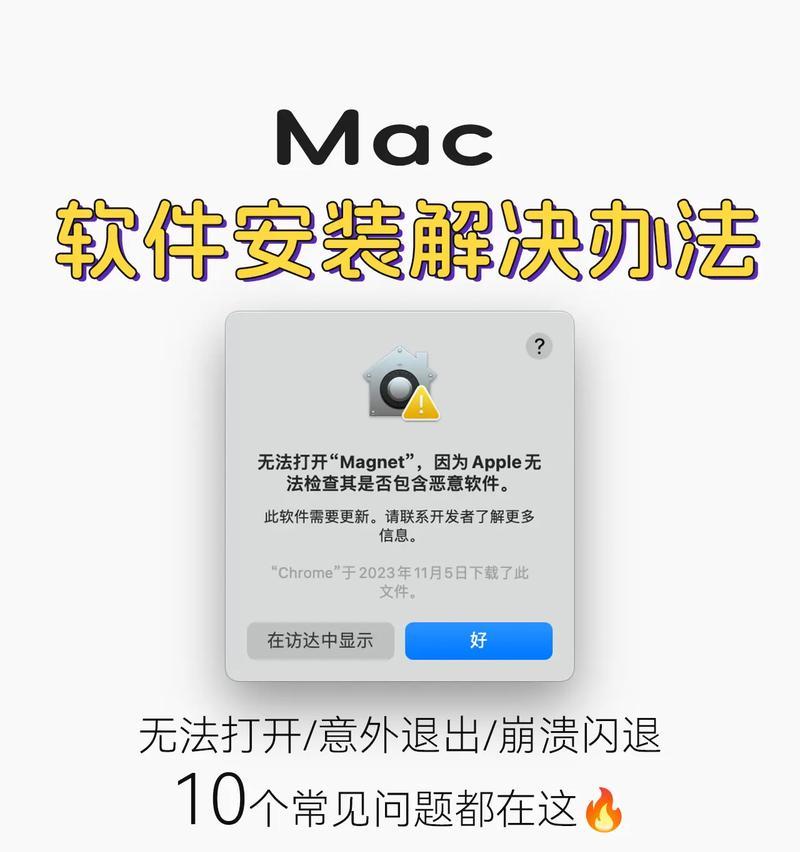
如果电脑出现系统错误并显示"无法找到操作系统"之类的信息,有可能是启动顺序设置不正确。进入BIOS设置界面,确保硬盘作为第一启动设备。
4.进入安全模式
如果电脑无法正常启动,可以尝试进入安全模式。在安全模式下,可以排除某些软件或驱动程序的问题,解决系统错误。
5.修复启动文件
通过Windows安装光盘或USB启动盘进入修复模式,选择修复启动文件。这将重新安装操作系统的启动文件,帮助解决电脑系统错误。
6.恢复到上一个稳定状态
在安全模式下或通过修复模式,可以选择恢复电脑到上一个稳定状态。这将还原系统文件和设置,解决部分系统错误。
7.运行磁盘检查工具
电脑出现系统错误有时是由于硬盘上的文件损坏所致。使用磁盘检查工具(如Windows自带的磁盘检查工具)扫描和修复硬盘上的错误。
8.更新操作系统和驱动程序
有时,电脑系统错误是由于过时的操作系统或驱动程序所导致的。及时更新操作系统和驱动程序,可以解决一些兼容性问题,提升电脑的稳定性。
9.清理垃圾文件和恶意软件
垃圾文件和恶意软件可能导致电脑系统错误。使用系统自带的磁盘清理工具清理垃圾文件,使用杀毒软件扫描并清意软件。
10.重新安装操作系统
如果以上方法无效,最后的选择就是重新安装操作系统。在重新安装前,务必备份重要数据,以免数据丢失。
11.咨询专业技术支持
如果您对电脑系统错误的解决方法不够熟悉,或尝试了以上方法仍然无法解决问题,建议咨询专业技术支持,以获取更准确的帮助。
12.防止系统错误的发生
预防胜于治疗。为了避免电脑系统错误的发生,定期进行系统维护,及时更新软件和驱动程序,避免随意下载未知来源的软件等。
13.保持电脑通风良好
高温是电脑故障的常见原因之一。保持电脑通风良好,定期清理尘埃,可以降低电脑出现系统错误的概率。
14.定期备份重要数据
电脑系统错误有时会导致数据丢失。为了避免数据损失,建议定期备份重要数据到外部存储设备或云存储中。
15.学习电脑基础知识
掌握一些基本的电脑知识,能够更好地应对电脑系统错误。学习电脑基础知识,了解常见问题的解决方法,可以提高故障排除的能力。
遇到电脑打开系统错误时,不要慌张。通过检查电源和连接问题、修复启动文件、更新操作系统和驱动程序等方法,可以解决大部分系统错误。此外,定期维护和备份重要数据,预防和减少系统错误的发生也是非常重要的。掌握一些基础知识,并咨询专业技术支持,能够更好地应对各种系统错误,保持电脑的正常运行。